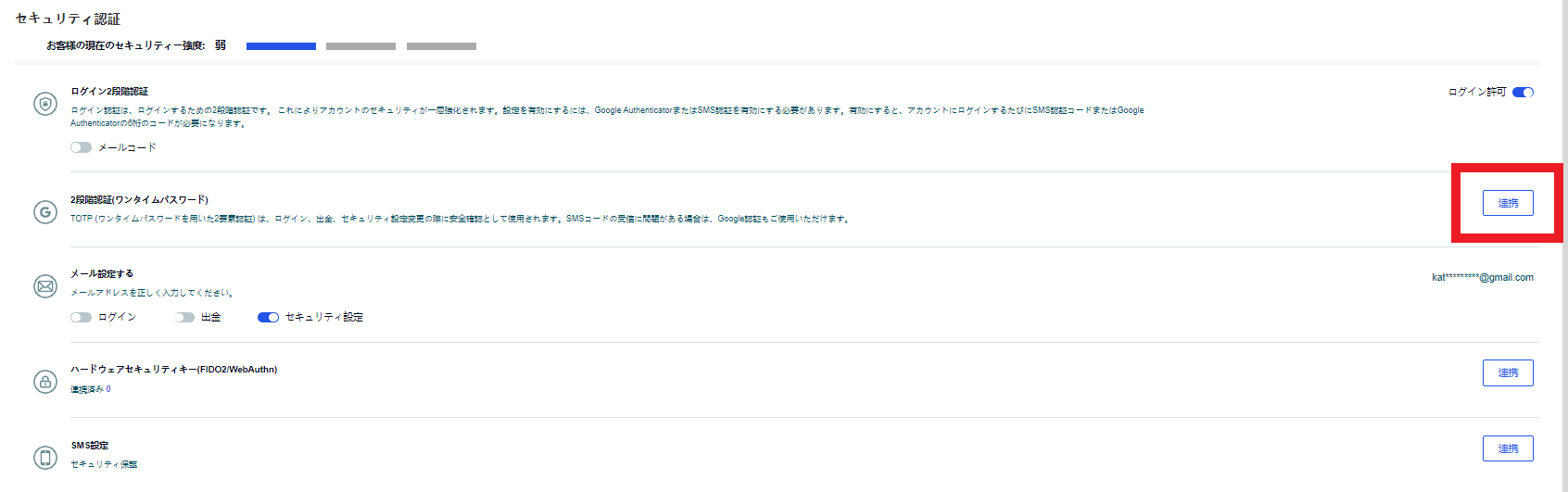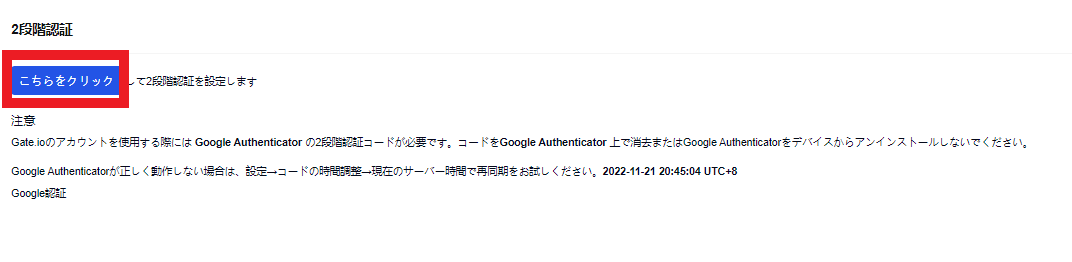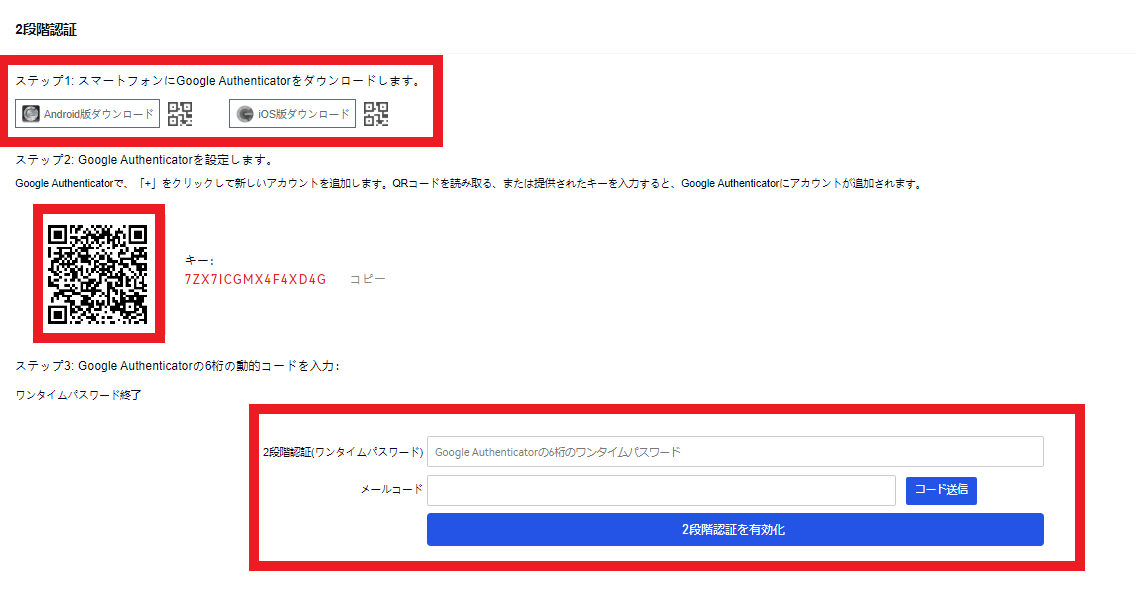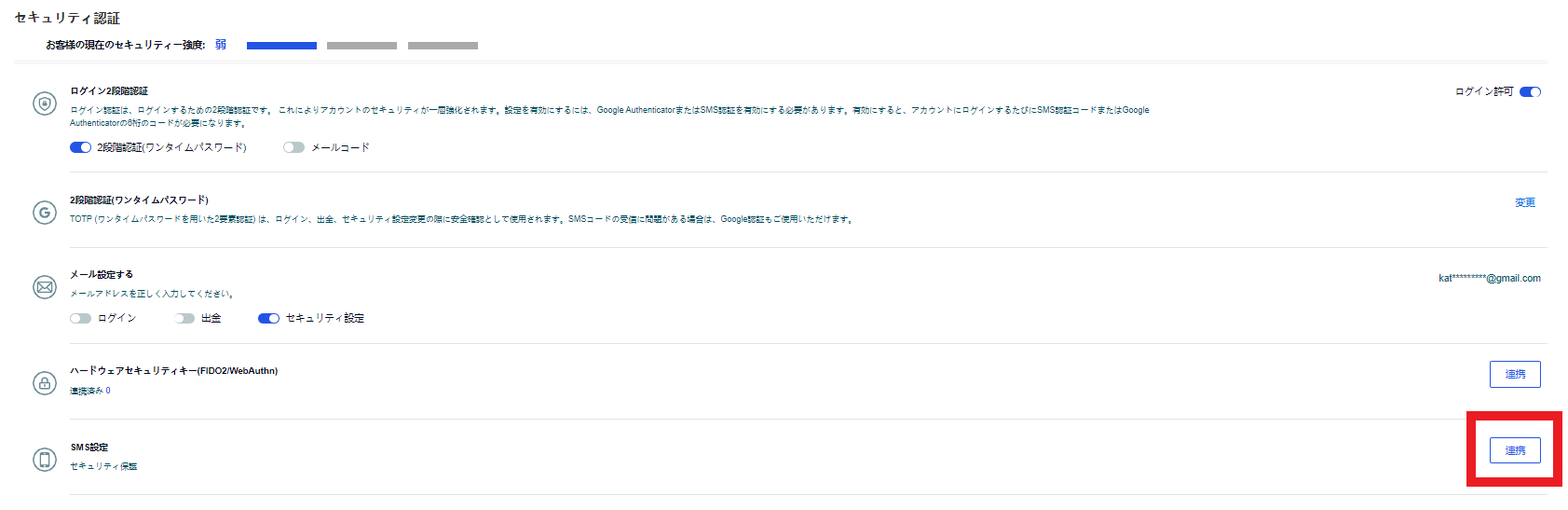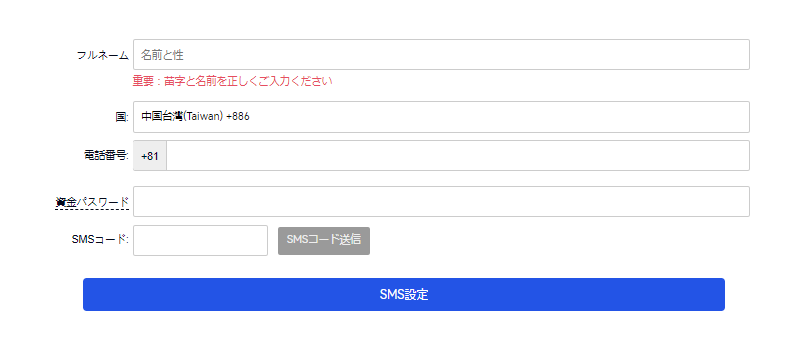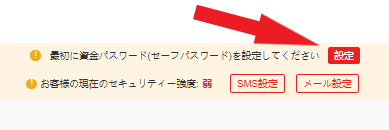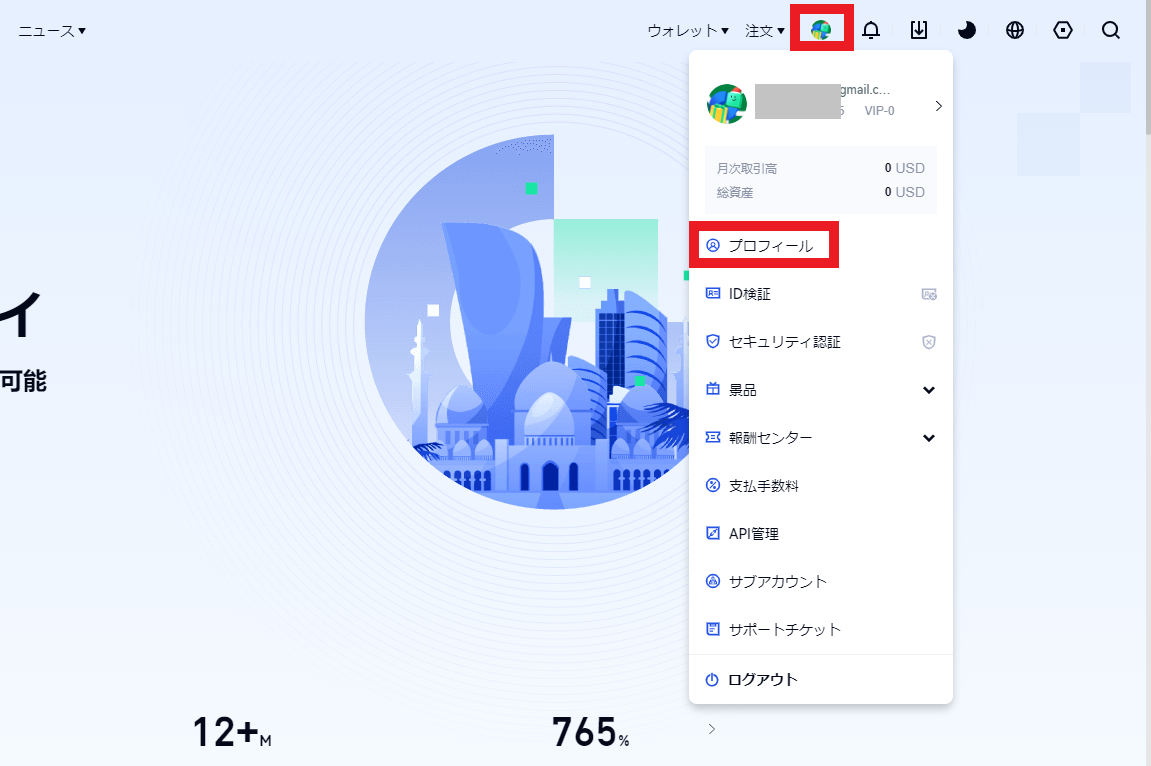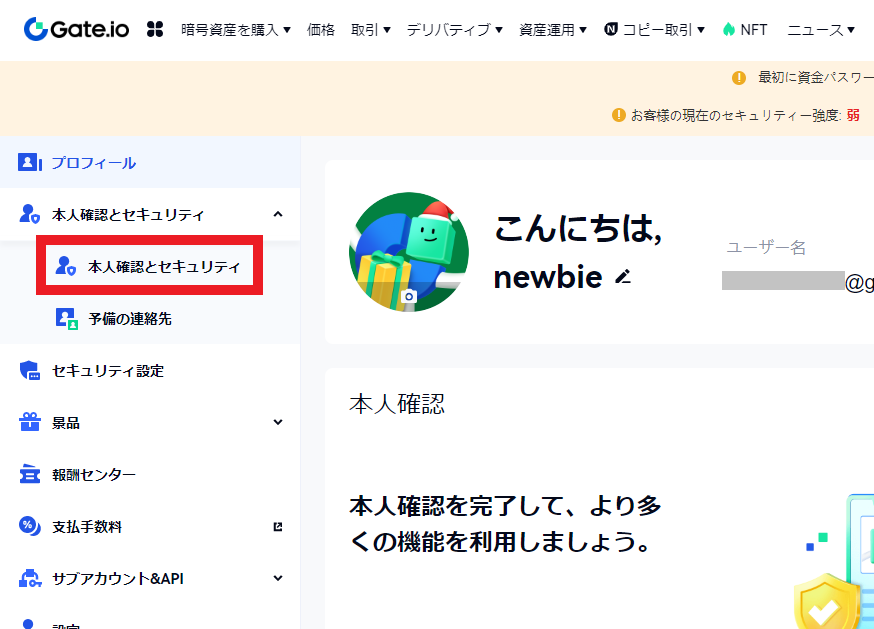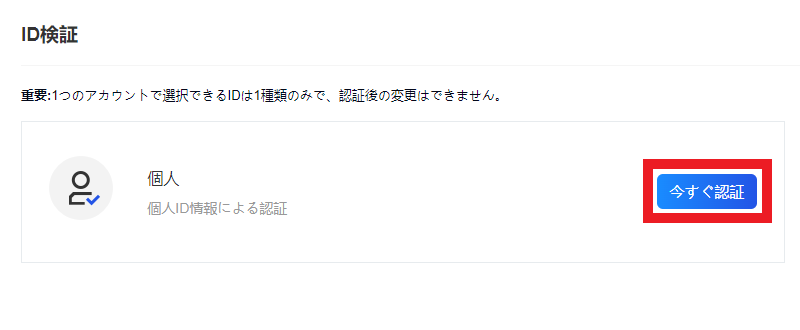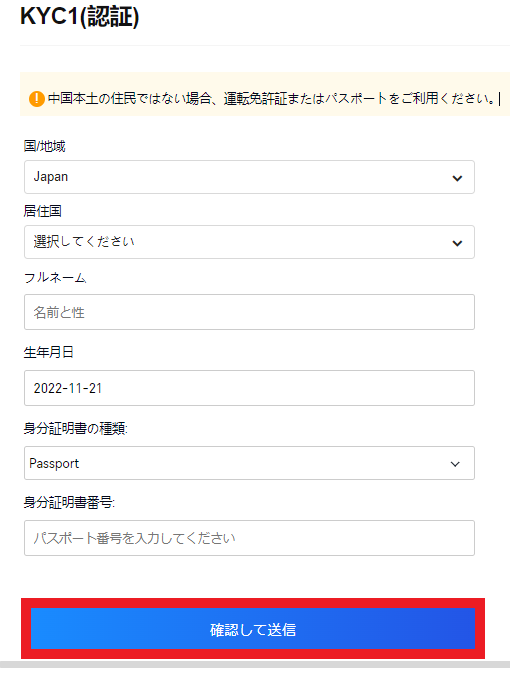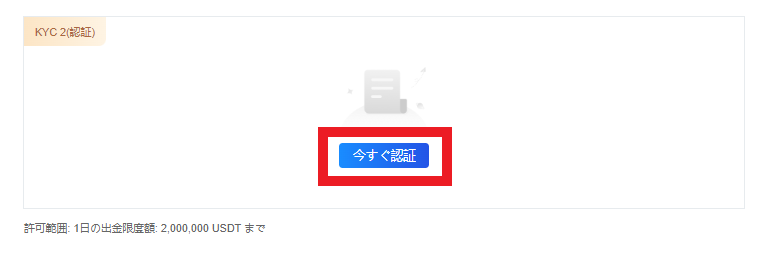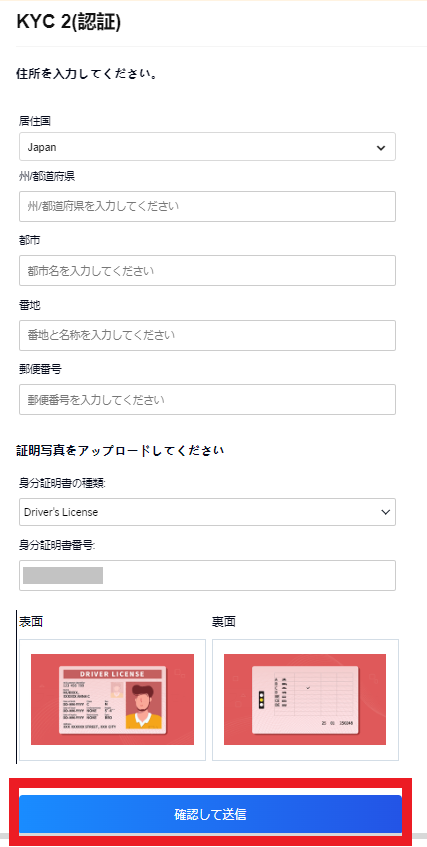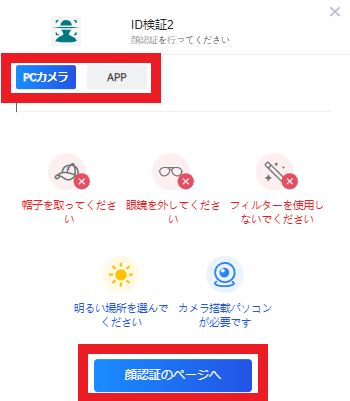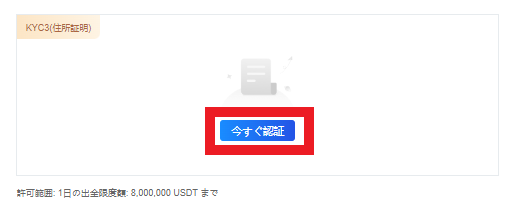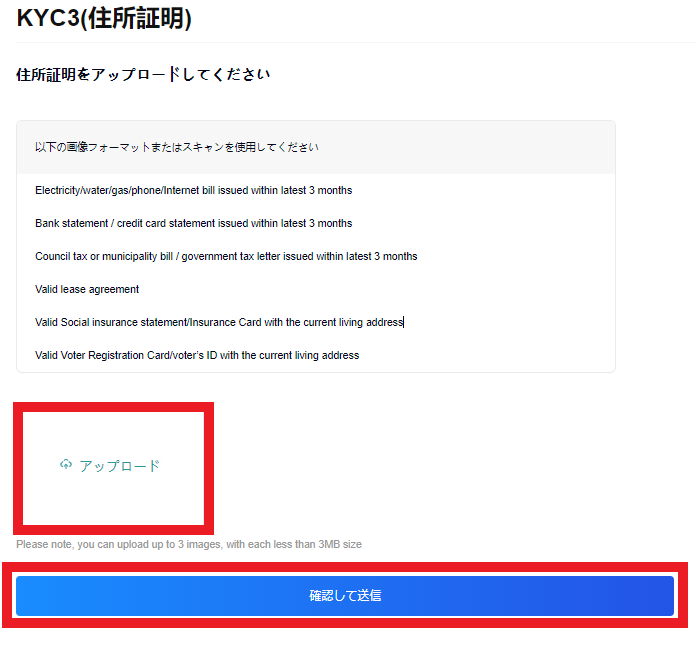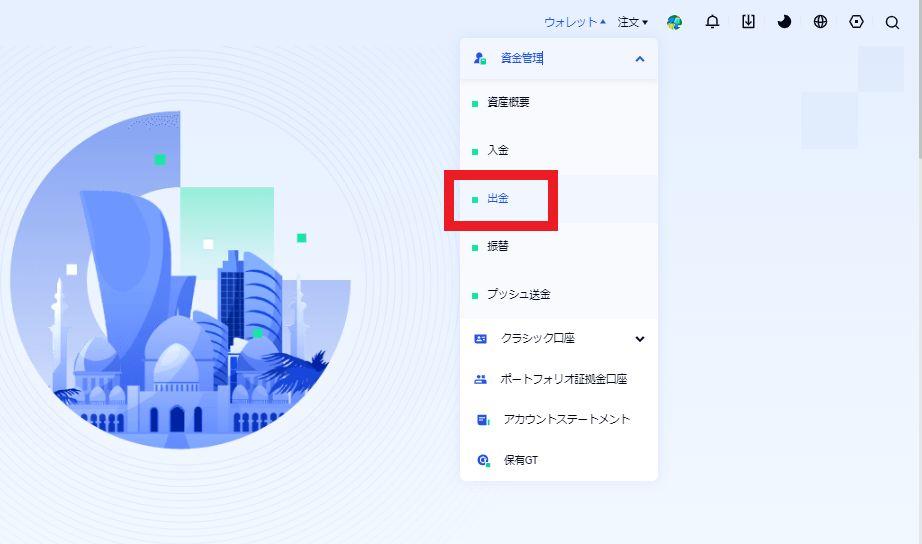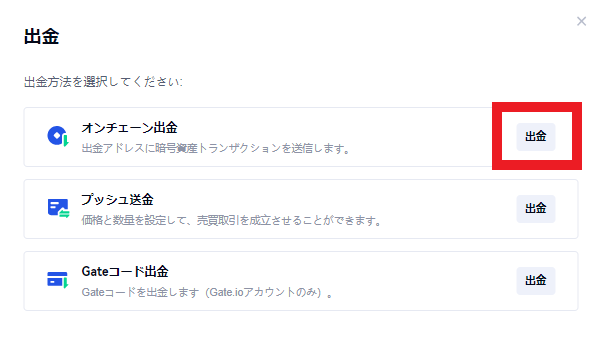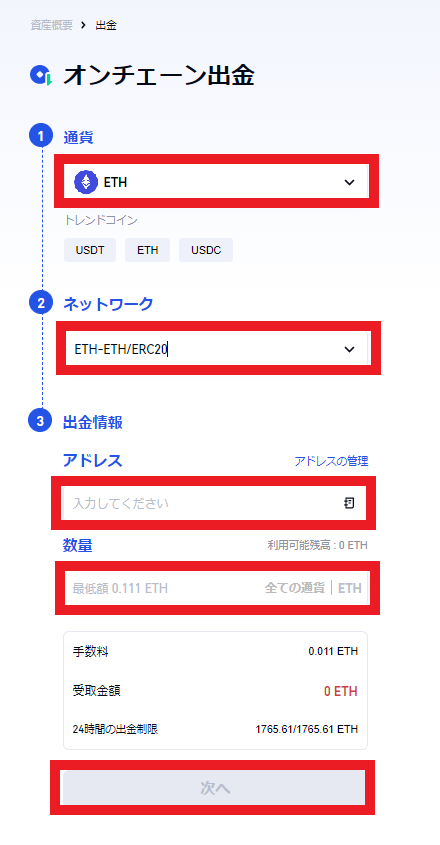Gate.ioからほかの仮想通貨取引所に出金するためには、本人確認(KYC)手続きが必ず必要です。
なおGate.ioの本人確認(KYC)は3種類あり、各々異なる書類の提出や手続きが必要となります。
でも海外取引所の本人確認手続きってむずかしそう
そこで本記事では、次の内容について解説します。
- Gate.ioの本人確認(KYC)手続きをおすすめする人の条件
- 各本人確認の具体的な手順
- 本人確認をおこなう際の注意点
本記事を読むことで、Gate.io本人確認手順、そして出金する方法が理解できます。
はじめてGate.ioで手続きする方にも、わかりやすく解説しているのでぜひご覧ください。
Index
Gate.io(ゲート)とは
Gate.ioとは、2013年に設立された中国発の仮想通貨取引所です。
取り扱っている仮想通貨は1,500種類を超えており、世界トップクラスの銘柄数を誇っています。
さらにGate.ioは以下のようなあらゆる取引サービスを用意しています。
- 現物取引
- レバレッジ取引
- コピートレード
- ステーキング
- ローン
- 流動性マイニング
- NFT など
2022年11月現在、24時間の取引高は1,000億円を超えており、高い流動性を維持しています。
取引サービスの多彩さや世界トップクラスの取引高が注目を集め、ユーザー数は1,200万人を突破している人気の取引所です。
Gate.io(ゲート)の本人確認(KYC)をおすすめする人
Gate.ioからほかの仮想通貨取引所やウォレットに出金したい方は、本人確認(KYC)を必ずしておきましょう。
本人確認をしなければ、出金手続きができないからです。
さらに本人確認の種類ごとに、1日の出金可能額が設定されています。
- KYC認証1:100,000USDまで
- KYC認証2:2,000,000USDまで
- KYC認証3:8,000,000USDまで
つまり少なくとも、KYC認証1を完了しなければGate.ioから出金できません。
本人確認の詳しい手続きについては、こちらからご確認ください。
Gate.io(ゲート)で本人確認(KYC)する前の準備
Gate.io(ゲート)で本人確認(KYC)をおこなう前の準備を、次の2点ご紹介します。
- 口座開設
- 2段階認証の設定
10分ほどで終わる作業なのであらかじめおこなっておきましょう。
口座開設
海外の仮想通貨取引所Gate.ioで口座開設する手順をご紹介します。
はじめにGate.io公式サイトにアクセスしましょう。
画面右上の「地球マーク」をクリックすると、日本語設定ができます。
次に画面中央の「取引手数料無料」をクリックします。
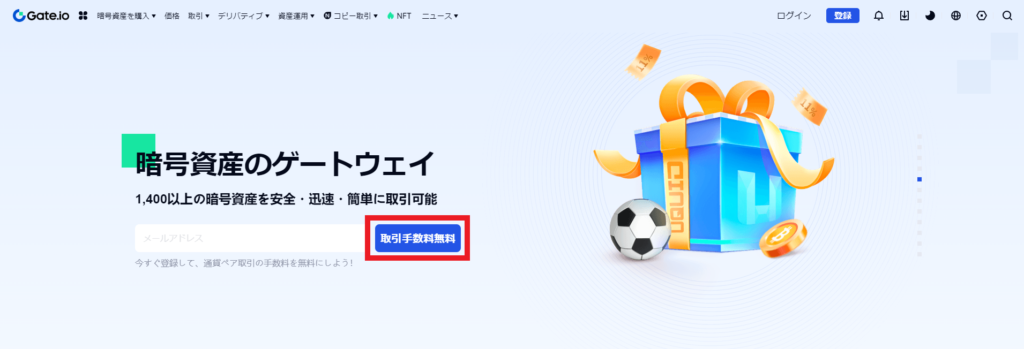
出典:Gate.io
続いてアカウント登録するための「メールアドレス」と「パスワード」を入力しましょう。
そしてボックスにチェックを入れて「登録」をクリックします。
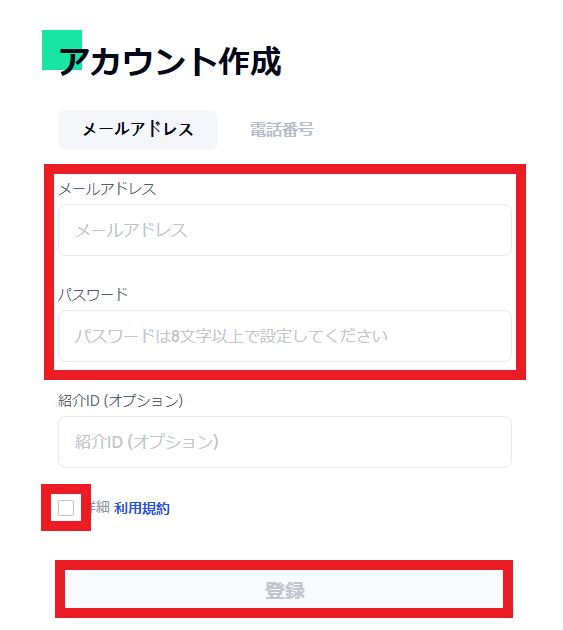
出典:Gate.io
すると入力したメールアドレス宛に6桁の認証コードが届くのでコピーし、Gate.ioの画面に貼り付けします。
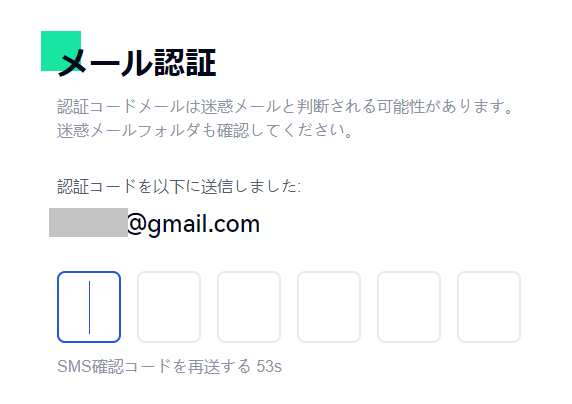
出典:Gate.io
以上でGate.ioの口座開設手続きは完了です。
2段階認証の設定
Gate.ioで2段階認証設定する2つの方法をご紹介します。
- Google認証
- SMS認証
そもそも2段階認証とは、ログインや仮想通貨の購入時にパスワードの入力に加えて別の認証方法を追加するものです。
セキュリティを上げるために有効な手段なので、ハッキング対策のためにも設定しておきましょう。
Google認証
Google認証の設定方法をご紹介します。
Google認証とは、Google Authenticatorというアプリを使用してコードを発行・入力して認証作業をおこなう方法です。
はじめにGate.ioホーム画面右上の「アカウントマーク」から「セキュリティ認証」をクリックします。
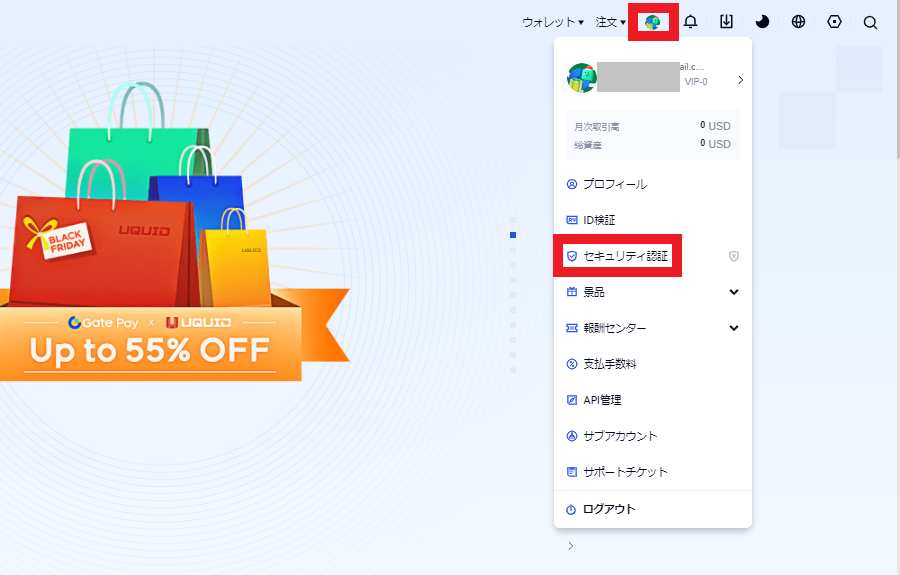
出典:Gate.io
次に2段階認証(ワンタイムパスワード)の「連携」をクリック。
続いて「こちらをクリック」をクリックします。
次の画面で以下の手順で手続きを進めてください。
- スマホでGoogle Authenticatorアプリをダウンロード
- Google Authenticatorの「+」から「QRコードをスキャン」を選択
- Gate.ioの画面に表示されているQRコードを読み取る
- Google Authenticatorアプリに表示されている6桁のコードを入力
- 「コード送信」をクリックし、送られてきた6桁のコードをメールコードに入力
- 「2段階認証を有効化」をクリック
以上でGoogle認証の設定は完了です。
SMS認証
SMS認証による2段階認証設定についてご紹介します。
はじめにGate.ioホーム画面右上の「アカウントマーク」から「セキュリティ認証」をクリック。
次にSMS設定の「連携」をクリックします。
続いて以下の手順で手続きを進めましょう。
- 氏名を入力
- 国を選択:Japan
- 電話番号を入力
- 資金パスワードを入力
- SMSコードを入力して、送られてきた6桁のコードを入力
- SMS設定をクリック
- ホーム画面のウォレットから資産管理、資産概要をクリック
- 画面上部の資産パスワードの「設定」をクリック
- 任意のパスワードを入力
- メールコードを入力
- 「決定して変更」をクリック
以上で手続きは完了です。
Gate.io(ゲート)の本人確認(KYC)手順
Gate.io(ゲート)の以下3つの本人確認(KYC)手順をご紹介します。
- KYC認証1
- KYC認証2
- KYC認証3
図解で詳しく解説していきます。
KYC認証1
Gate.ioのKYC認証1の手続き方法をご紹介します。
はじめにGate.io公式サイトにアクセスしてログインしましょう。
次に画面右上の「アカウントマーク」から「プロフィール」をクリックします。
続いて「本人確認とセキュリティ」をクリックします。
「今すぐ確認」をクリックして手続きを進めましょう。
次にKYC認証1に必要な個人情報を入力します。
入力情報は以下のとおりです。
- 国:Japan
- 居住国:Japan
- フルネーム:氏名を入力
- 生年月日:生まれた日を選択
- 身分証明書の種類:PassportあるいはSriver’s Licenseを選択
- 身分証明書番号:パスポートあるいは運転免許証の番号を入力
入力できたら「確認して送信」をクリックしましょう。
認証結果が出るまで少々時間がかかるので、しばらくお待ちください。
KYC認証2
KYC認証2の手続き方法をご紹介します。
はじめにKYC認証1と同様に、プロフィールページから「本人確認とセキュリティ」をクリックします。
次にKYC認証2の「今すぐ確認」をクリックしましょう。
続いて以下の個人情報を入力します。
- 州/都道府県名:住所の都道府県名
- 都市:市町村名
- 番地:市町村以下の住所
- 郵便番号
入力できたら証明書の写真をアップロードして「確認して送信」をクリックします。
すると顔認証の画面に移るので、「PCカメラ」あるいは「APP(アプリ)」を選択しましょう。
PCカメラの場合は、そのまま「顔認証のページへ」をクリックして手続きを進めてください。
もしPCにカメラが無い場合は、以下のリンクからGate.ioのアプリをダウンロードして、認証手続きをおこないましょう。
以上でKYC認証2の手続きは完了です。
KYC認証3
KYC認証1と2の手続きが完了したら、最後にKYC認証3をおこないます。
はじめにKYC認証1と同様に「プロフィール」から「本人確認とセキュリティ」をクリックします。
次にKYC認証3の「今すぐ確認」をクリックしましょう。
続いて、次の中から住所証明書をアップロードします。
- 電気・水道・ガス・電話・インターネットの請求書
- 銀行の明細書・クレジットカードの明細書
- 地方税または地方自治体の請求書 / 直近3か月以内に発行された政府税通知書
- 有効なリース契約
- 現在の住所が記載されている有効な社会保険証書/保険証
- 現在の住所が記載された有効な有権者登録カード/有権者 ID


請求書や明細書は直近3ヵ月以内に発行されたものを提出しましょう。
最後に「確認して送信」をクリックすれば手続き完了です。
Gate.io(ゲート)で出金する手順
Gate.ioで出金する手順についてご紹介します。
はじめにGate.io公式サイト右上の資産から資産管理、そして「出金」をクリックしましょう。
次にオンチェーン出金の「出金」をクリックします。
続いて次の情報を入力しましょう。
- 通貨:出金したい仮想通貨を選択
- ネットワーク:利用するチェーンを選択
- アドレス:出金先のアドレスをペーストする
- 数量:出金したい数量を入力
最後に「次へ」をクリックして、認証手続きをすれば出金完了です。
本人確認(KYC)に関するよくある質問
Gate.io(ゲート)の本人確認(KYC)に関するよくある質問をご紹介します。
本人確認(KYC)にはどのくらい時間がかかりますか?
本人確認(KYC)の種類によって異なります。
たとえばKYC認証1は数分~数十分かかりますが、KYC認証2は瞬時に手続きが完了します。
本人確認(KYC)書類が拒否される理由は?
あらゆる原因が考えられます。
具体的な例は以下のとおりです。
- 有効期限切れの書類提出
- 証明書と入力した情報が一致していない
- 顔認証撮影の際に適切な範囲が写っていない
以上の内容を確認したうえで、再度KYC認証手続きをおこなってみてください。
本人確認(KYC)の書類がアップロードできません
本人確認(KYC)の書類がアップロードできない理由がいくつか考えられます。
具体的な理由は次のとおりです。
- 写真がjpgあるいはpngではない
- 写真のサイズが4MBを超えている
- 名前や身分証明書番号に特殊文字が使用されている
ご確認のうえ、再度本人確認(KYC)の書類をアップロードしてみてください。
出金時に「KYC必須」と表示されるのはなぜですか?
疑わしい出金取引として管理された可能性があります。
Gate.ioは独自のリスク管理メカニズムを導入しており、すべての出金取引をチェックしています。
出金時に「KYC必須」と表示されている場合、Gate.ioが手動で取引を確認するので30分ほどの時間が必要です。
なおKYC認証2を済ませていない場合は、認証手続きを完了させる必要があるのでこちらから手順をご確認ください。
Gate.io(ゲート)の本人確認(KYC)まとめ
本記事では、Gate.ioの本人確認(KYC)の手順や出金方法について解説しました。
- Gate.ioから仮想通貨を出金するためには本人確認(KYC)が必要
- 本人確認の方法は全部で3種類ある
- 提出書類や入力情報に不備があると認証が却下されるので注意が必要
Gate.ioはあらゆる資産運用サービスを展開している世界トップクラスの仮想通貨取引所です。
ただし、Gate.ioから仮想通貨を出金するためには本人確認が必要となります。
本人確認によって1日100,000USD(約14万円)まで仮想通貨の出金ができるので、あらかじめ手続きをしてスムーズに取引をしましょう。